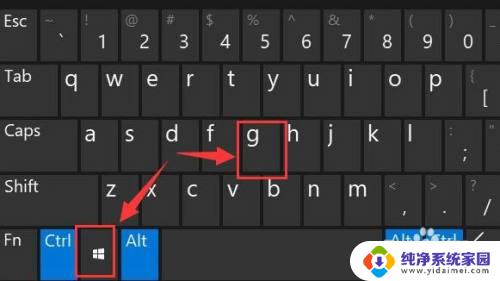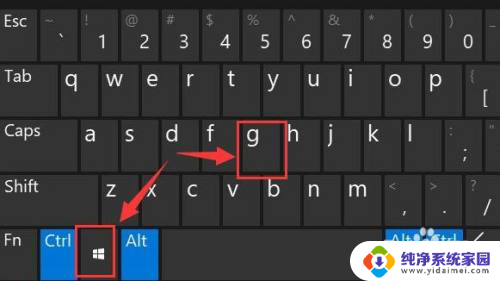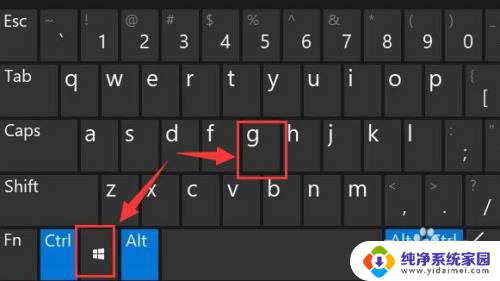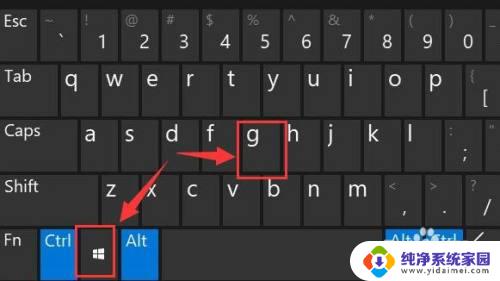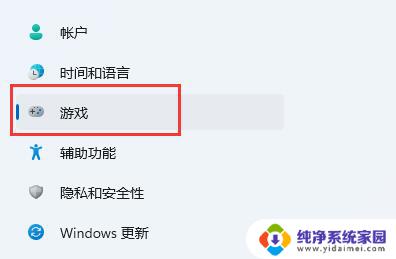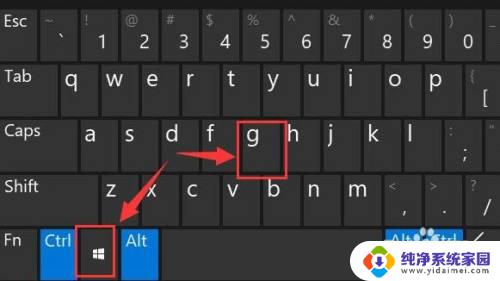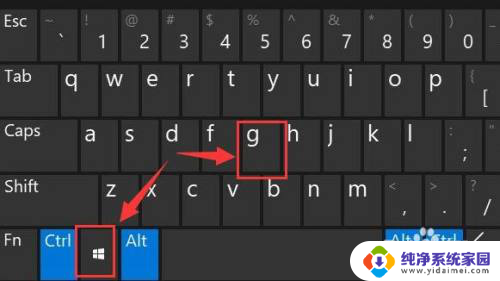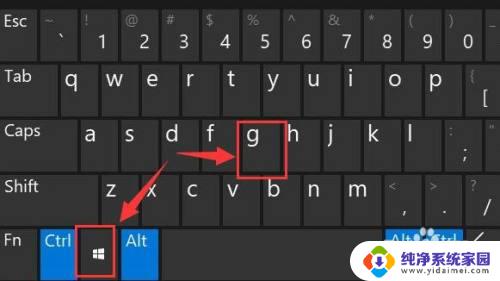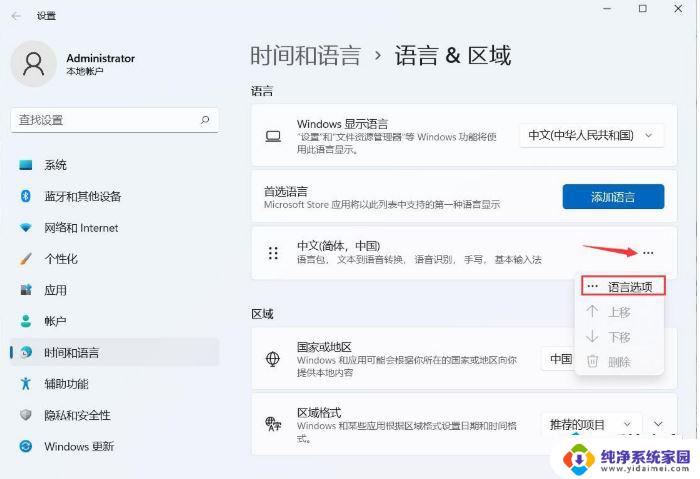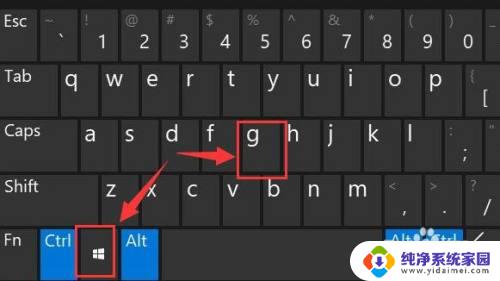win11自带录制 Win11系统自带录屏教程
更新时间:2024-02-10 08:50:42作者:yang
Win11系统自带录屏教程是一项非常实用的功能,它为用户提供了方便快捷地录制屏幕内容的方法,无论是想要记录游戏过程、制作教学视频还是与他人分享操作步骤,都可以通过这一功能轻松实现。与其他录屏软件相比,Win11自带录制更加简单易用,无需安装任何第三方应用,仅需几个简单的步骤即可开始录制。同时该功能还具备一些高级选项,例如选择录制区域、调整声音设置等,以满足不同用户的需求。Win11自带录屏教程为用户提供了一种轻松便捷的方式来记录屏幕内容,让我们一起来探索吧!
步骤如下:
1.首先按下快捷键“win+g”就可以打开win11自带的录屏工具。
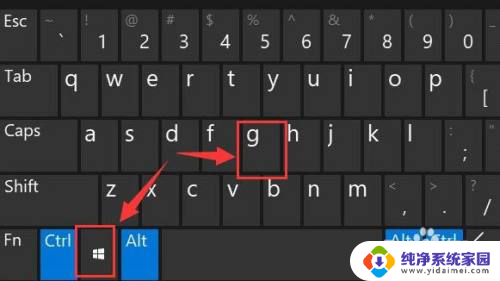
2.打开后,点击上方的捕获按钮,如图所示。
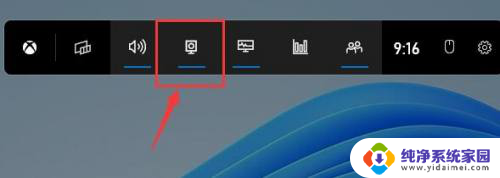
3.接着会在左上角弹出捕获窗口,点击如图所示的按钮就可以开始录屏了。
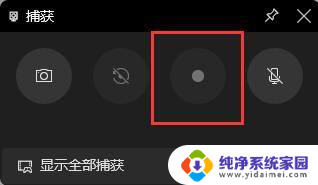
4.如果我们使用上面方法没有办法打开录制窗口。
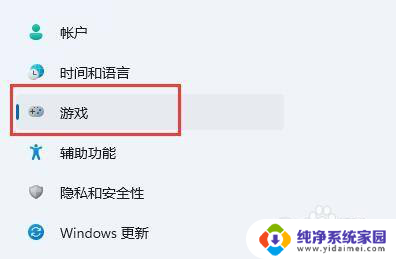
5.那么可以进入系统设置,在左侧边栏中进入“游戏”
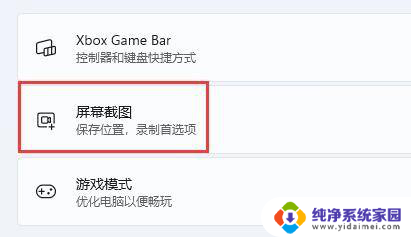
6.在右边进入“屏幕截图”选项。在其中就可以开启屏幕录制功能了。
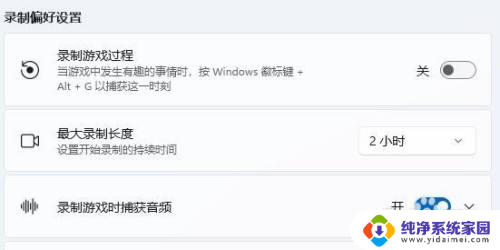
以上就是Win11自带录制的全部内容,如果有任何疑问,请参考以上小编提供的操作步骤,希望对大家有所帮助。